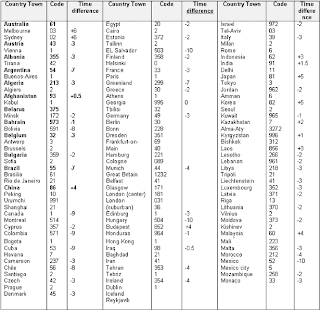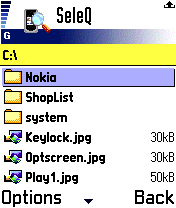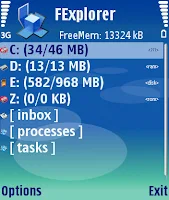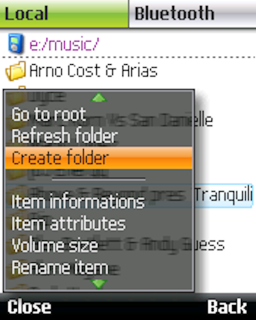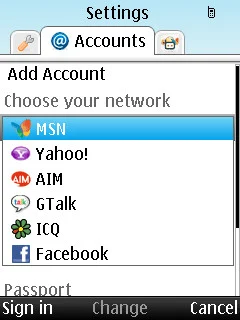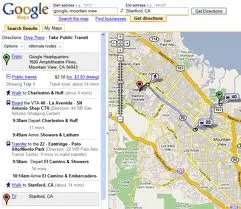
Fitur lain yang juga ditawarkan Google Maps versi baru ini adalah My Location. Disini Anda akan mengetahui posisi saat ini yang tertampil di peta digital berupa titik biru berkedip. Ponsel tak harus memiliki GPS receiver. Pasalnya koneksi yang digunakan berdasarkan jalur operator (Assisted-GPS). Jika posisi Anda dan rekan sudah terdeteksi, Anda juga bisa menentukan jalur (driving/walking direction) ke lokasi rekan atau tempat-tempat khusus, belokan demi belokan.
Langkah 1
Pastikan settingan internet ponsel Anda telah tersedia dan siap digunakan. Lewat browser ponsel, masuk ke alamat Google Latitude. Anda akan diberikan link untuk mendownload aplikasinya. Klik link tersebut dan biarkan proses instalasi berlangsung secara otomatis.
Langkah 2
Setelah proses instalasi selesai jalankan aplikasi Google Maps. Jika jalur internet Anda sudah aktif, secara otomatis tampilan peta digitalnya akan menunjukan lokasi Anda berada (My Location). Disini Anda bisa memilih model tampilan, bisa dalam bentuk peta (Map view) atau satelit (Satellite view). Tapi di tahap ini Anda belum bisa menampilkan profile. Untuk itu Anda harus mendaftarkan akun Google ke fitur Latitude lebih dulu.
Langkah 3
Pilih options > Join Latitude, masukan username dan password Google Anda. Jika belum memiliki akun di Google, Anda bisa membuatnya dengan masuk ke www.google.com/accounts. Akun ini juga sekaligus sebagai alamat email atau akun Google Talk. Seru kan? Nah, layanan Google Maps terbaru ini juga bisa dinikmati secara gratis dari ponsel. Anda cuma dikenakan biaya koneksi internet milik operator seluler. Google Maps kini sudah kompatibel dengan hampir semua platform sistem operasi ponsel. Bisa BlackBerry, Java (J2ME), Pocket PC maupun Symbian s60.
Berikut langkah-langkah untuk menikmati layanan Google Maps with Latitude.
Langkah 4
Setelah sign in Anda diminta untuk mengaktifkan Latitude dengan memilih "Allow, start using Latitude". Jreng... Profile dan lokasi Anda langsung tertampil di peta digital.
Langkah 5
Sekarang waktunya untuk menambahkan rekan. Pilih Options > Latitude, tekan menu untuk menambahkan rekan. Di tahap ini Anda bisa langsung memilihnya dari daftar kontak akun Google, atau bisa juga dengan memasukannya secara manual.
Langkah 6
Masukan alamat email rekan yang ingin ditambahkan. Untuk mengkonfirmasi pilih OK. Selanjutnya tinggal tunggu konfirmasi dari rekan yang kita tambahkan.
Langkah 7
Untuk mendapatkan info lengkap si rekan, termasuk jalur (directions) ke lokasinya, anda tinggal pilih profile rekan > Get directions. Tentukan sarana untuk menuju ke lokasi, bisa berkendara (Driving) atau berjalan (Walking). Untuk menampilkan dan menggonta-ganti status profile supaya bisa dibaca rekan lain sebagai pesan. Anda bisa masuk ke profile dan pilih "Change your status". Jika rekan tersebut setuju berbagi lokasi (dengan mengklik link yang dikirimkan ke emailnya), maka kita bisa langsung melihat profile dan lokasinya di peta. Untuk memperbesar Anda bisa mengklik tombol "zooming". Selanjutnya tentukan "Start point", bisa dari lokasi Anda berada saat itu atau menuliskannya secara manual. Klik "Show directions". Tampilan Turn by turn-nya bisa dipilih dalam model teks atau peta. Asyik kan?
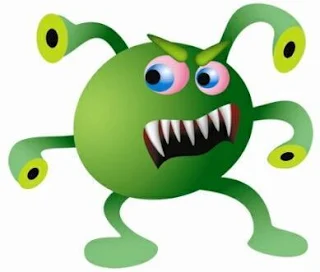
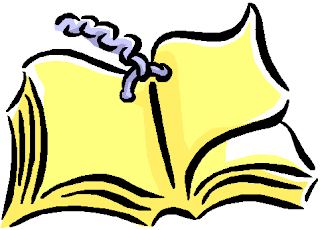



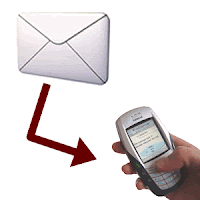




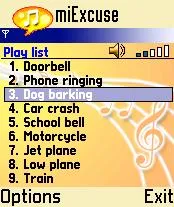
 Browser ini bisa didownload di
Browser ini bisa didownload di 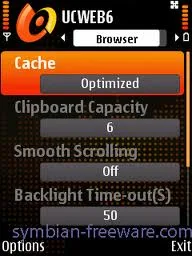 Browser ini diperkenalkan di Cina dan mendapatkan sambutan baik dalam waktu yang tidak terlalu lama. Sama seperti Opera Mini, browser ini melakukan kompresi file yang terbilang efektif. Sehingga membuka halaman web di ponsel bukan lagi sebuah momok yang menakutkan. Anda bisa mendownloadnya di
Browser ini diperkenalkan di Cina dan mendapatkan sambutan baik dalam waktu yang tidak terlalu lama. Sama seperti Opera Mini, browser ini melakukan kompresi file yang terbilang efektif. Sehingga membuka halaman web di ponsel bukan lagi sebuah momok yang menakutkan. Anda bisa mendownloadnya di 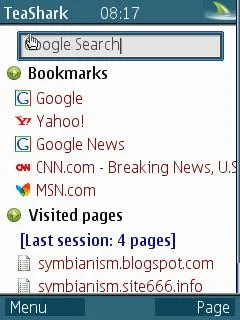 Teashark merupakan salah satu browser web untuk ponsel yang bisa dibilang cukup ringan. Meski ukurannya kecil browser ini tidak kalah hebat. Atau setidaknya bisa dijadikan sebagai alternatif. Anda bisa mendownloadnya di
Teashark merupakan salah satu browser web untuk ponsel yang bisa dibilang cukup ringan. Meski ukurannya kecil browser ini tidak kalah hebat. Atau setidaknya bisa dijadikan sebagai alternatif. Anda bisa mendownloadnya di